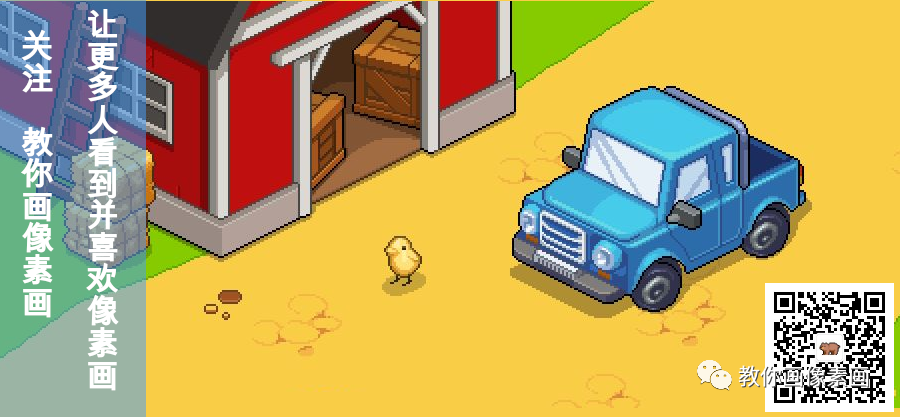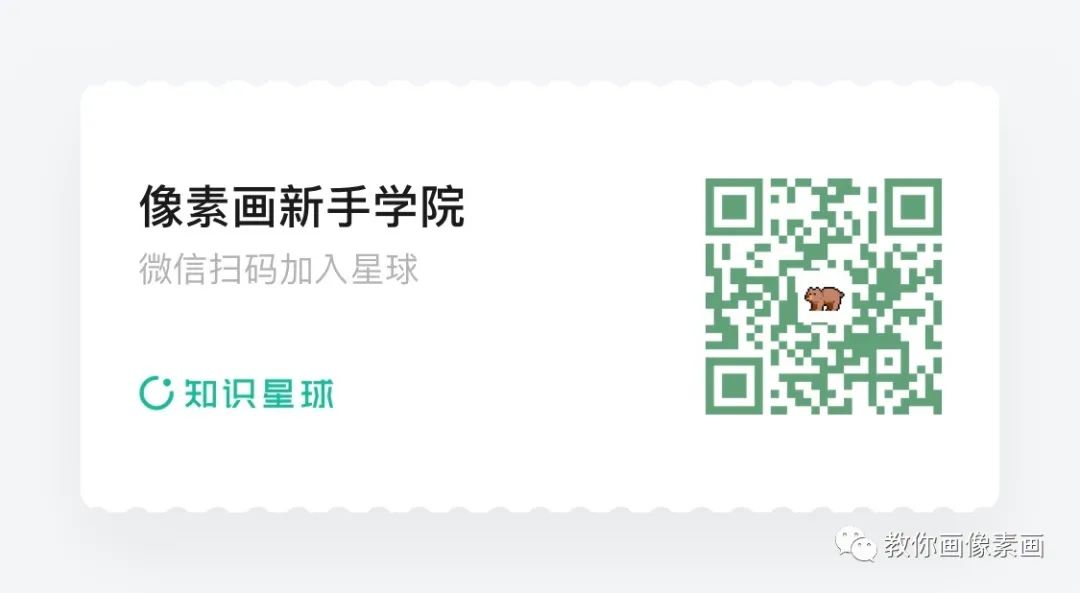像素画家Jubilee像素画水面波纹教程
摘要:像素画家Jubilee像素画水面波纹教程
关键词:Jubilee,像素画,像素图,风景,场景,水面,波纹,教程

制作水面波纹非常简单,本教程使用photoshop。
1、复制要制作水面效果的图像
复制并粘贴后,选择菜单“编辑”>“变换”>“垂直翻转”。将翻转后的图像移动到合适的位置,简单的说就是制作一个垂直方向的镜像,模拟水中的倒影。

2、条纹选区
选中选框工具,然后选择单行选框工具。

请确保在选框工具的属性条勾选了“添加到选择”选项:

然后选择倒影区域的单行选区,每个单行之间间隔至少 3 像素。
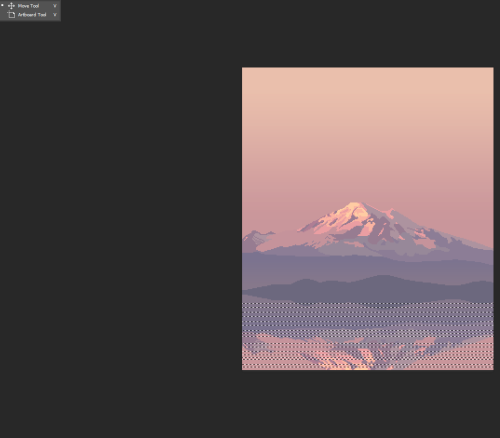
选择完成后,使用移动工具将所选像素向左或向右移动 2-3 个像素。
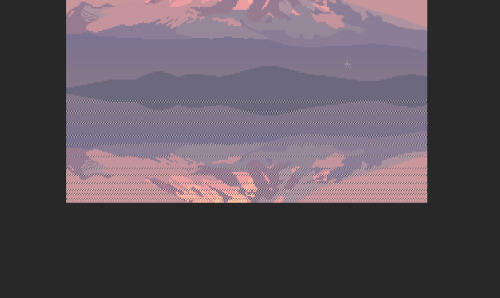
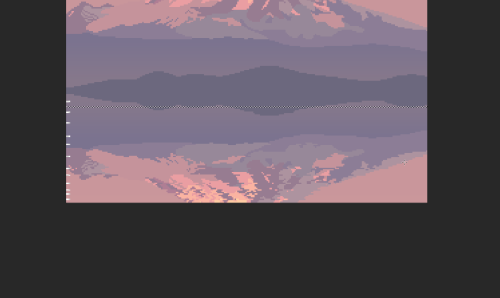
现在重复之前的步骤,向反方向移动 2-3 个像素。这样简单的水面波纹就完成了。
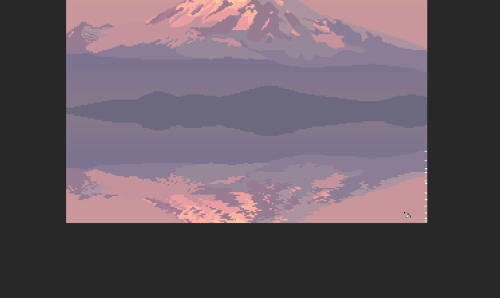

关注 教你画像素画,让我们一起欣赏像素画,学习像素画。